一、更新apt信息
二、安装依赖
三、安装远程
一、更新apt信息。
sudo apt-get update
如果遇到更新速度太慢
修改源文件
sudo vi /etc/apt/sources.list
注释或删除原文,粘贴
## ali
deb http://mirrors.aliyun.com/ubuntu/ jammy main restricted universe multiverse
deb-src http://mirrors.aliyun.com/ubuntu/ jammy main restricted universe multiverse
deb http://mirrors.aliyun.com/ubuntu/ jammy-security main restricted universe multiverse
deb-src http://mirrors.aliyun.com/ubuntu/ jammy-security main restricted universe multiverse
deb http://mirrors.aliyun.com/ubuntu/ jammy-updates main restricted universe multiverse
deb-src http://mirrors.aliyun.com/ubuntu/ jammy-updates main restricted universe multiverse
deb http://mirrors.aliyun.com/ubuntu/ jammy-proposed main restricted universe multiverse
deb-src http://mirrors.aliyun.com/ubuntu/ jammy-proposed main restricted universe multiverse
deb http://mirrors.aliyun.com/ubuntu/ jammy-backports main restricted universe multiverse
deb-src http://mirrors.aliyun.com/ubuntu/ jammy-backports main restricted universe multiverse
这是阿里的,如果是国外的粘贴下面的
deb http://archive. ubuntu.com/ ubuntu/ intrepid main restricted universe multiverse
deb http://archive. ubuntu.com/ ubuntu/ intrepid-security main restricted universe multiverse
deb http://archive. ubuntu.com/ ubuntu/ intrepid-updates main restricted universe multiverse
deb http://archive. ubuntu.com/ ubuntu/ intrepid-proposed main restricted universe multiverse
deb http://archive. ubuntu.com/ ubuntu/ intrepid-backports main restricted universe multiverse
deb-src http://archive. ubuntu.com/ ubuntu/ intrepid main restricted universe multiverse
deb-src http://archive. ubuntu.com/ ubuntu/ intrepid-security main restricted universe multiverse
deb-src http://archive. ubuntu.com/ ubuntu/ intrepid-updates main restricted universe multiverse
deb-src http://archive. ubuntu.com/ ubuntu/ intrepid-proposed main restricted universe multiverse
deb-src http://archive. ubuntu.com/ ubuntu/ intrepid-backports main restricted universe multiverse
然后
sudo apt update
sudo apt upgrade
二、安装依赖
sudo apt-get install xrdp
sudo apt-get install xfce4
sudo apt-get install --no-install-recommends ubuntu-desktop gnome-panel gnome-settings-daemon metacity nautilus gnome-terminal
我也不知道干嘛的,直接装
配置xfce4
echo "xfce4-session">~/.xsession
sudo vi /etc/xrdp/startwm.sh
/etc/X11/Xsession前一行插入
xfce4-session
重启xrdp
sudo service xrdp restart
安装vnc
sudo apt-get install vnc4server
设置密码
vncpasswd
设置显示文件
sudo vi ~/.vnc/xstartup
*******
#!/bin/sh
# Uncomment the following two lines for normal desktop:
unset SESSION_MANAGER
exec /etc/X11/xinit/xinitrc
unset DBUS_SESSION_BUS_ADDRESS
[ -x /etc/vnc/xstartup ] && exec /etc/vnc/xstartup
[ -r $HOME/.Xresources ] && xrdb $HOME/.Xresources
# xsetroot -solid grey
# vncconfig -iconic &
# x-terminal-emulator -geometry 80x24+10+10 -ls -title "$VNCDESKTOP Desktop" &
# x-window-manager &
# export XKL_XMODMAP_DISABLE=1
gnome-panel &
gnmoe-settings-daemon &
metacity &
nautilus &
gnome-terminal &
*******
设置文件权限
sudo chmod +x ~/.vnc/xstartup
创建文件夹
sudo mkdir ~/.config/nautilus
开启服务
vncserver -geometry 1920x1080 :1
-geometry 是设置分辨率的,可以不带
以上就是远程服务器的相关设置代码。
下面是本地需要做的
下载vnc view
下载后安装好,
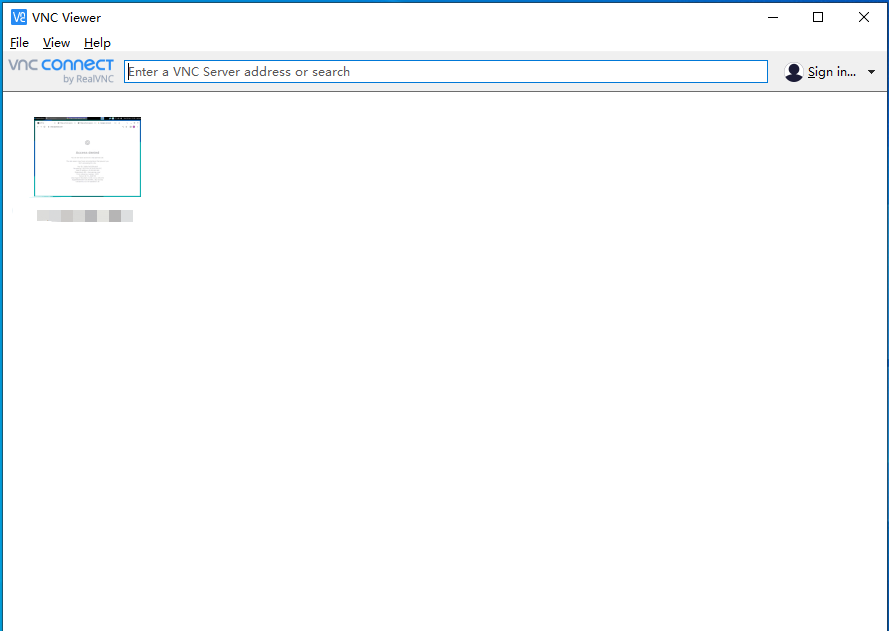
在顶上输入 远程ip:1, 例如 192.168.22.33:1
根据自己的ip调整
通过后,输入密码就远程了。
如果遇到问题,可以参考下面老哥的攻略,那是非常详细: